
Dnes si povíme o známém, něčem neznámém: Klíčenka na iCloudu nebo Klíčenka na iCloudu, který vytváří a synchronizuje hesla prostřednictvím iCloudu. Toto je nástroj, který rozdělíme a vysvětlíme níže, i když jsme již viděli průlom letos v létě. Mnoho mých známých tomuto nástroji vůbec nedůvěřují který pro nás vytváří a ukládá naše hesla v iOS i OS X. Můžeme dokonce ukládat čísla našich kreditních karet, pokud chceme, ale všichni víme, že tento typ dat je opravdu důvěrný a nevytváří důvěru mezi uživateli, aby je uložil na některých místech, ale pokusíme se změnit tuto nedůvěru, kterou máme ohledně iCloud Keychain pro: Zkusím to! I když to není s podrobnostmi o naší kartě ...
Opravdu Klíčenka na iCloudu je bezpečnější než opakované používání stejného hesla pro všechny, protože tento způsob ukládání hesel používá 256bitové šifrování AES a je pro někoho velmi obtížné naše hesla zobrazit nebo dešifrovat. Největší výhodou, kterou nám nabízí, je to, že nikdy nezapomeneme na různá hesla, protože jsou uložena v cloudu automaticky a jsou synchronizována s požadovanými zařízeními.
Jak nakonfigurovat klíčenku na iCloudu na našem počítači Mac
První věcí, kterou je třeba zahájit, je mít náš účet iCloud pro ukládání a synchronizaci dat. Jdeme na Předvolby systému> iCloud a vyberte klíčenku.
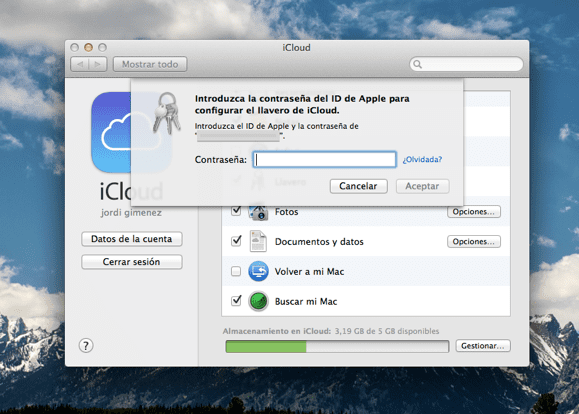
Nyní nás požádá o heslo k našemu účtu iCloud a když jej zadáme, požádá nás čtyřmístný bezpečnostní kód. Jedná se o kód v jednoduchém formátu, ale kliknutím na tlačítko jej můžeme změnit na složitější heslo 'Pokročilý'. Jakmile byl kód zadán dvakrát, klikněte na další.
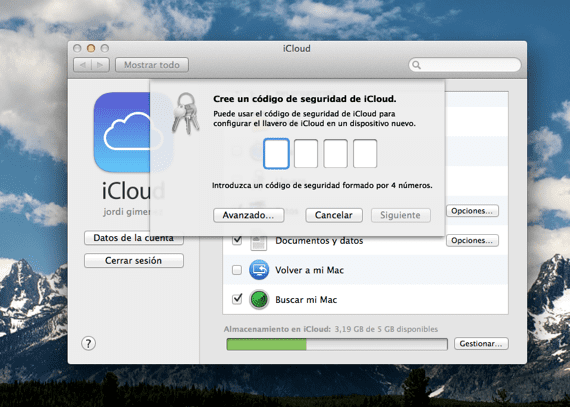
Teď my požádá o telefonní číslo Ve kterém můžeme obdržet SMS k ověření identity pomocí tohoto bezpečnostního kódu iCloud a v případě, že odstraníme synchronizaci s klíčenkou a poté ji chceme znovu aktivovat. Připraveno, již máme klíčenku iCloud nakonfigurovanou na Macu.
Jak klíčenka iCloud funguje na našem počítači Mac
V tuto chvíli to funguje pouze s prohlížečem Safari, takže tento prohlížeč budeme muset použít k synchronizaci našich hesel nebo údajů o kartách atd.
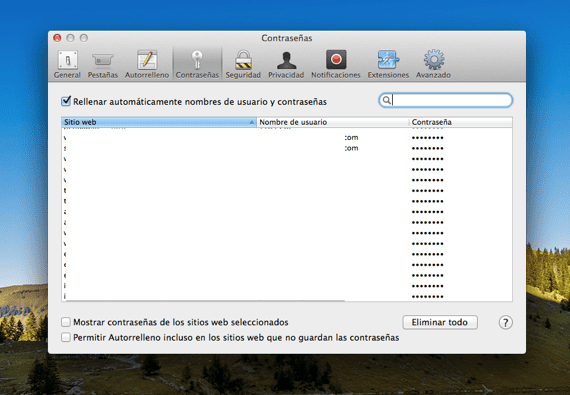
Na iPhonu, iPadu nebo iPodu Touch přejděte do Nastavení a klikněte na kartu iCloud. Tam uvidíte možnost klíčenky, kterou budete muset povolit, aby byla všechna vaše hesla synchronizována s iCloud. Každé z hesel nebo údajů o kartě lze upravit nebo smazat vstup do Safari z naší iDevice> Hesla a automatické vyplňování
Zvýrazněte to pro synchronizaci klíčenky iCloud, musíte používat stejný účet iCloud na všech zařízeních. Nyní můžete mít všechna svá hesla synchronizovanás a nebudete se muset bát, že na ně zapomenete.
Jak zakázat klíčenku iCloud na našem počítači Mac
To je velmi jednoduché: budeme muset jít pouze do System Preferences> iCloud, zrušit zaškrtnutí výběru iCloud Keychain a zeptá se nás, jestli chceme data uložit nebo smazat. Poté můžeme deaktivovat klíčenku na všech našich zařízeních a data z vaší iCloud Klíčenky budou uložena lokálně na vašich zařízeních, ale mimo servery Apple a přestanou synchronizovat mezi zařízeními.

Vybíráme, co nás zajímá, a přijímáme.
Rozhodnutí dát důvěru klíčence iCloud nebo iCloud Keychain je jen na vás, ale je to opravdu bezpečný systém pro uchovávání našich soukromých dat. Doporučením pro zařízení iOS je mít jej chráněno heslem, v případě krádeže nebo ztráty je tedy pro ně složitější ukrást všechna tato a další data, která jsme uložili.
Více informací - Cítíte se bezpečněji s klíčenkou na iCloudu
Neumožňuje mi deaktivovat klíčenku jako já, pokaždé, když ji zruším, automaticky ji znovu vytočí
Potřebuji, abys mi řekl, jak to udělat, abych mohl odebrat účet iCloud z mého macu, protože mi to neumožňuje
Zajímá mě, na co se lorenzo ptá, mám stejný problém ...
Nefunguje to, pokud jste dříve deaktivovali funkci „Najít můj Mac“?
pozdravy
dobrý den,
Co mohu udělat, aby se mě nepožadovalo pokaždé, když zapnu mac pro heslo pro poštu, safari a další?
Děkuju mnohokrát.
Můj telefon mě žádá, abych změnil své heslo ke klíčence iCloud, protože došlo ke změnám na serverech Apple, to vyvolalo nedůvěru, nemohu najít žádnou komunikaci na stránkách Apple, víte něco? Děkuji za pomoc.